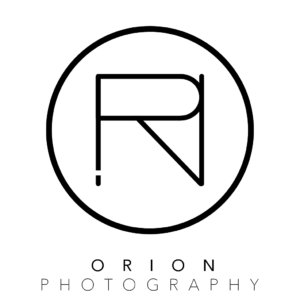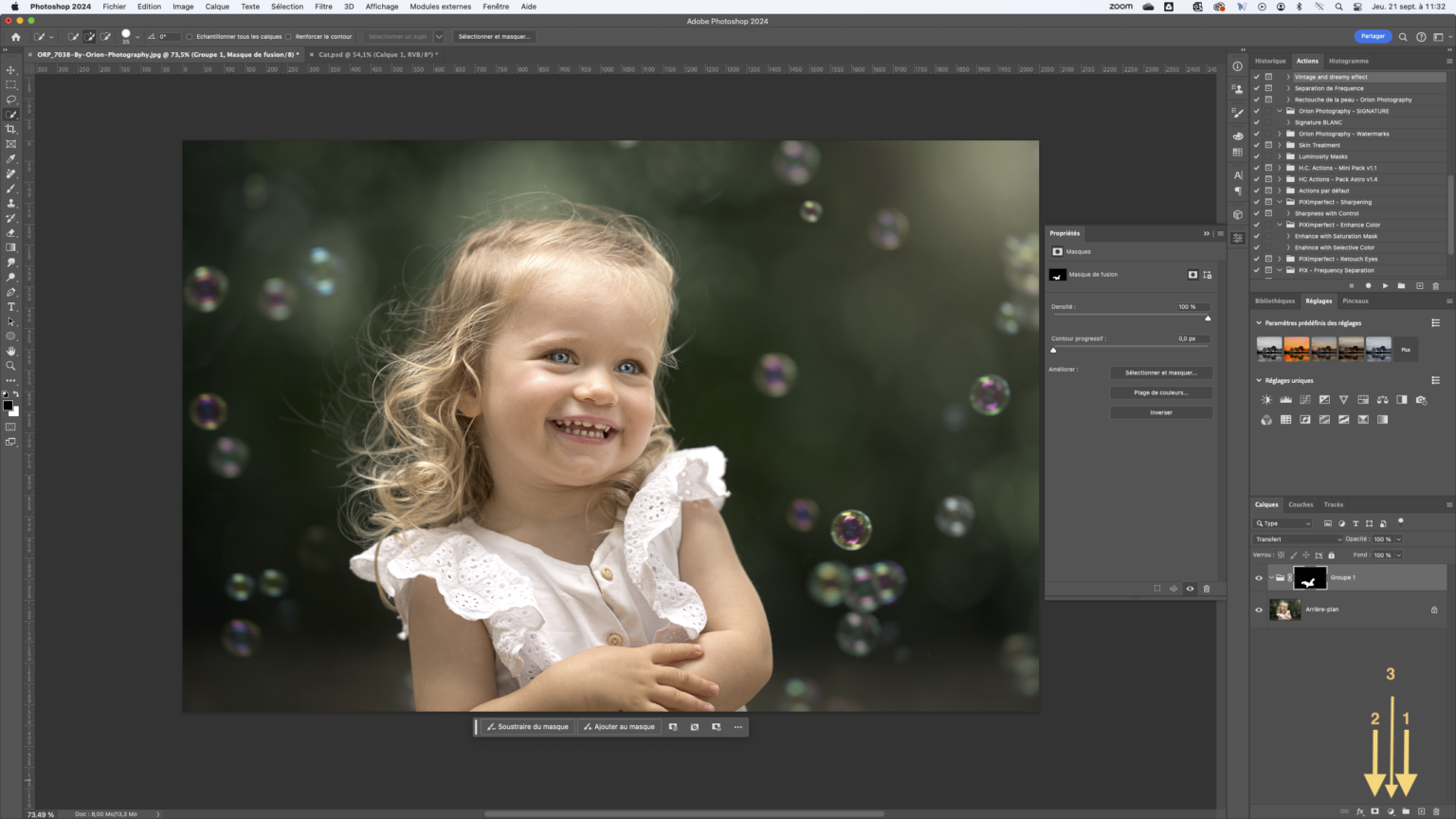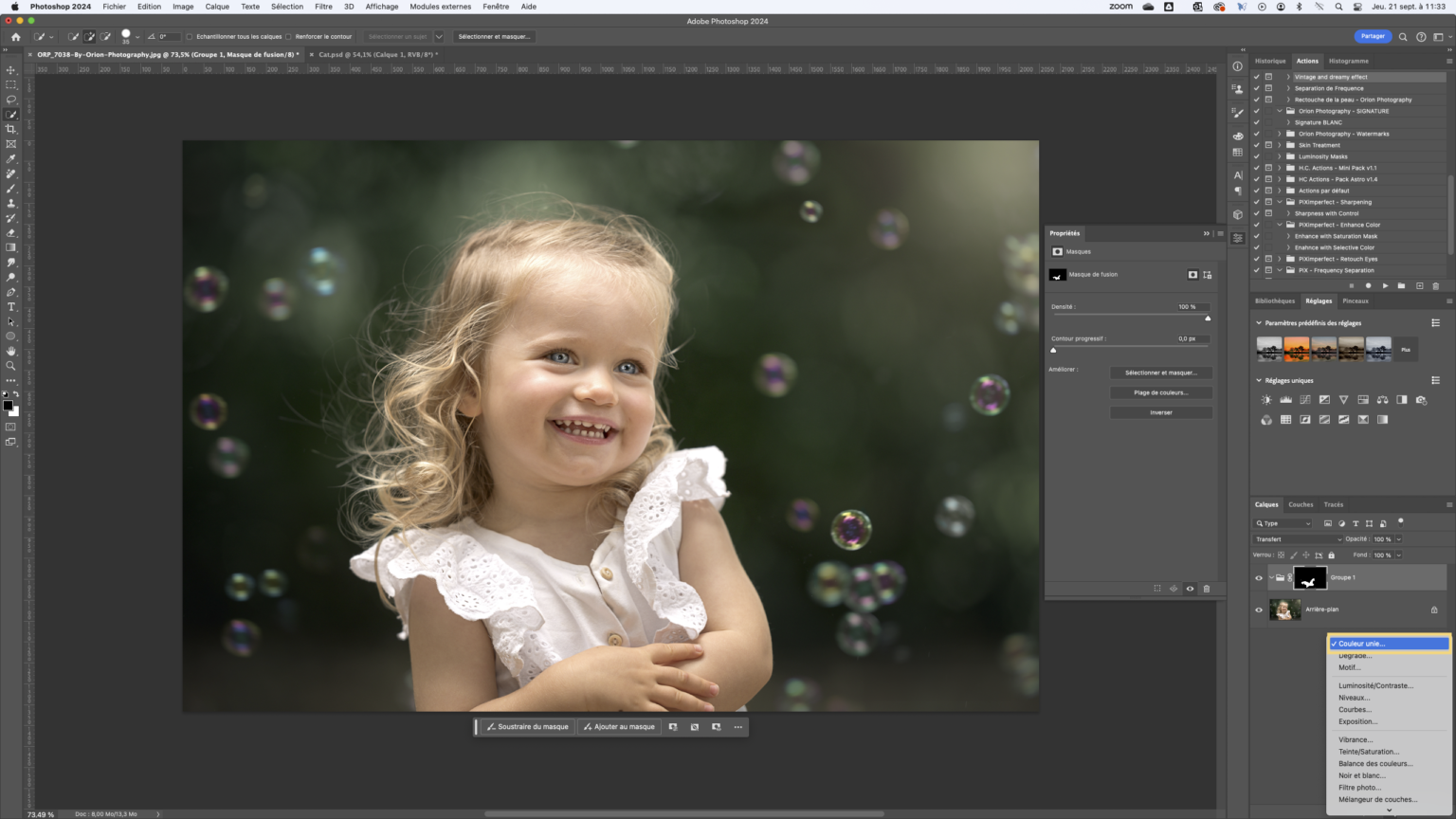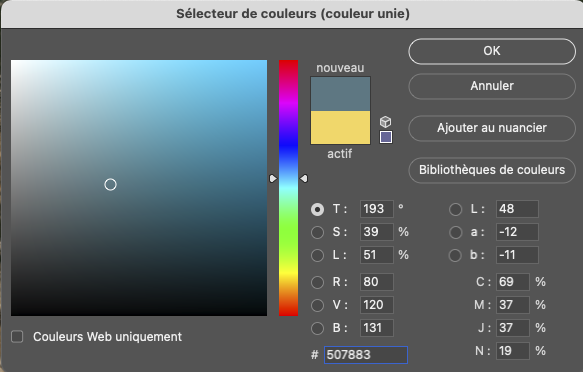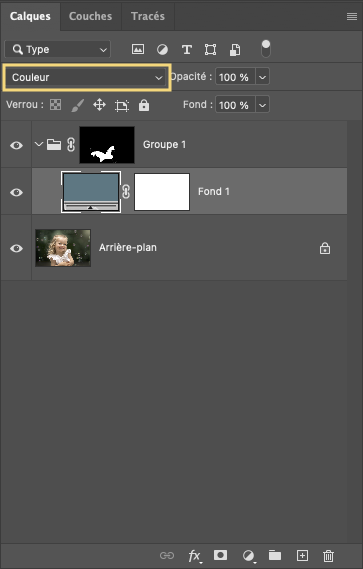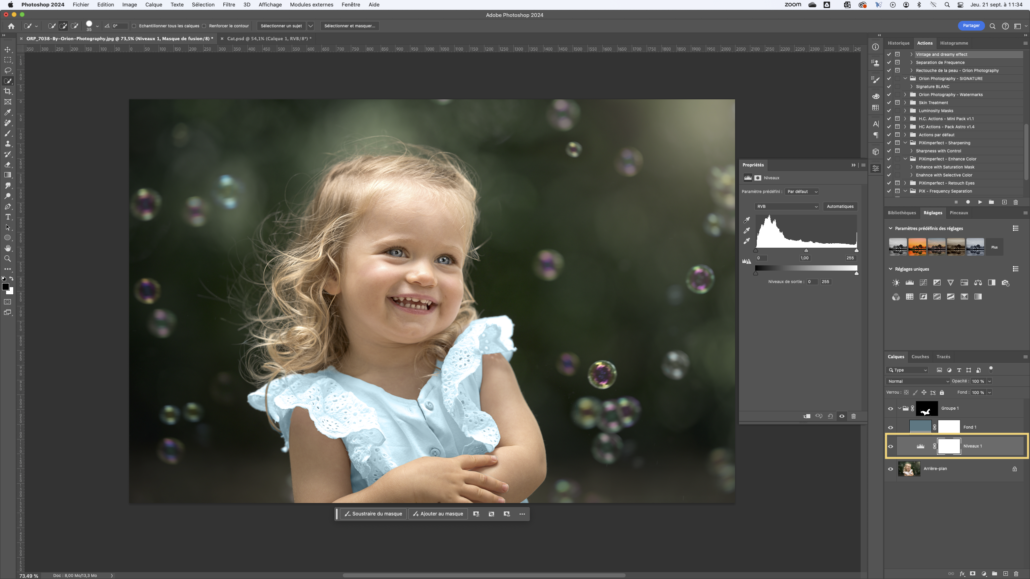Vous souhaitez pouvoir changer la couleur d’un vêtement ou tout autre objet sur Photoshop en gardant un effet naturel?
Je vais vous montrer comment en 2 claques seulement réussir à changer la couleur de ce que vous désirez sur Photoshop.
Shortcode Deleted, kindly add correct Shortcode
Ouvrir et faire la sélection
Dans Photoshop allez dans
Fichier > Ouvrir et sélectionner votre photo.
Vous pouvez également faire un clic droit sur votre photo et cliquer sur « ouvrir avec Photoshop ».
Sélectionnez l’outil de sélection rapide et sélectionnez la zone qui doit changer de couleur.
Remarque : Si vous souhaitez approfondir les méthodes de sélection, je propose des formations.
Vous allez maintenant créer un groupe et appliquer le masque au groupe.
De cette façon vous n’aurez pas besoin de rajouter le masque à tous les claques que vous créerez par la suite.
Cliquer sur l’icône de dossier en bas à droite puis sur l’icône de masque (un rectangle blanc avec un cercle noir à l’intérieur).
Ce dossier va donc contenir les 2 calques nécessaires à la transformation de la couleur et le premier que vous allez créer est le calque de couleur unie.
Cliquez sur le cercle à demi plein (entre les 2 icônes : groupe et masque).
Changement de la couleur
Cliquez maintenant sur couleur unie et choisissez la couleur cible.
J’ai choisi un bleu qui correspond à la couleur de ses yeux mais ca fonctionne avec toutes les teintes.
Pour que seule la couleur soit impacté, vous allez changer le mode de fusion.
Cliquez sur « Normal » en haut du panneau des calque et choisissez le mode de fusion couleur.
Remarque : en passant la souris sur les modes de fusion vous aurez un aperçu du rendu final.
Adapter la luminosité et le contraste
Maintenant que la couleur est changée, il faut adapter la luminosité et le contraste pour que l’effet soit naturel.
Cliquer sur l’icône du calque de réglages Niveaux.
Remarque : Vous pouvez cliquer sur le cercle à demi plein et choisir Niveaux.
Déplacez le calque créer sous le calque de couleur unie.
Dans les paramètres, bougez les curseurs des fois et des tens moyens jusqu’a ce que les ombres et les lumières correspondent à la photo.